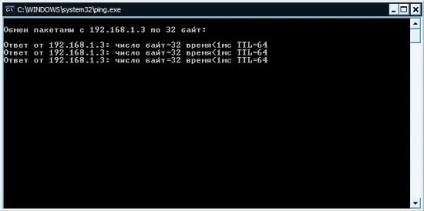SkyWay Classic це молодша модель з усієї лінійки супутникових ресиверів високої чіткості, відомої корейської компанії FORTIS Першими на ринок вийшли, старші брати: SKYWAY DIAMOND, SKYWAY PLATINUM, ресивери, обидва двухтюнерние і безумовно еволюційні за своїми можливостями, але майже відразу виникло питання, а де ж бюджетний варіант даної лінійки? І адже чесне слово, як кажуть «Якби його не було - його б варто було придумати!» Ресивер вийшов настільки збалансованим за ціною - можливостям, що за короткий час став буквально хітом у любителів супутникового тв. Даний ресивер, як це вже повелося, випускається під різними торговими марками: Openbox S 5, GI S8290 і інші ... начинка у них однакова, відрізняється лише передня панель. Skyway Classic - можна сміливо назвати бюджетним супутниковим ресивером, серед численного числа апаратів, які базуються на основі операційної системи Linux.
На передній панелі під відкидною кришкою знаходиться основні кнопки управління, дисплей VFD (12 букв і цифр), картоприймач і два слота для САМ-модулів. Картоприймач універсальний при наявності відповідного софта і працює з багатьма типами карт.

На задній панелі знаходяться наступні роз'єми:
- Вхід і LOOP вихід DVB-S2 тюнера
- S / PDIF - оптичний аудіо вихід
- Також тут знаходиться кнопка для відключення живлення.

При першому включенні ресивера SKYWAY Classic необхідно провести основні настройки:
Ресивер запропонує на вибір кілька мов, кнопками "вгору / вниз" слід вибрати той, на якому ви будете спілкуватися зі своїм улюбленцем. Вибираємо «Русский» і натискаємо «Ок»
Далі вибираємо часовий пояс за допомогою кнопок "вгору / вниз" (наприклад Москва, Санкт Петербург) і натискаємо «Oк». Для включення літнього часу потрібно вибрати рядок «USSR» і натиснути «Ок»
На наступному етапі ресивер запропонує виконати сканування каналів, але краще поки цього не робити, тому натискаємо кнопку «EXIT» і переходимо до вказівкам налаштувань для підключення ресивера до телевізора.
Натискаємо на пульті кнопку «Menu», кнопками "вліво / вправо" знаходимо «Конфігурація» потім кнопками "вгору / вниз" вибираємо рядок "A / V Вихід" і натискаємо кнопку "Oк"
У підменю потрібно вибрати:
"ТВ Сигнал" - тип використовуваного формату кольоровості. Можна залишити «Авто»
"Формат ТВ Екрану" - задаємо формат екрану телевізора - "4: 3" або "16: 9";
"HDMI Dolby Digital" - для передачі звуку у форматі 5.1 через HDMI кабель.
"Dolby Digital Default" - для передачі звуку у форматі 5.1 за замовчуванням.
"Режим звуку" - можна вибрати - "Стерео", "Моно", "Лівий" або "Правий";
Далі потрібно задати мовні настройки. Натискаємо на пульті кнопку «Menu», кнопками "вліво / вправо" знаходимо «Конфігурація» потім кнопками "вгору / вниз" вибираємо рядок "Установки мови" і натискаємо кнопку "Oк"
Для виконання сканування каналів натискаємо на пульті кнопку «Menu», кнопками "вліво / вправо" знаходимо «Установки» потім кнопками "вгору / вниз" вибираємо рядок "Установка Антени". і натискаємо кнопку "Oк"
Наприклад для супутника Eutelsat W 4 (W 7) потрібно вказати наступні параметри:
"Супутник" - вибираємо за допомогою кнопок "вліво / вправо" супутник - "36.0 E Eutelsat Sesat W 4". Також якщо натиснути кнопку "OK", з списку за допомогою кнопок "вгору / вниз" можна вказати потрібний супутник і підтвердити свій вибір натисканням кнопки "OK";
"Частота" - вибираємо за допомогою кнопок "вліво / вправо", Також, якщо натиснути кнопку "OK", з списку за допомогою кнопок "вгору / вниз" можна вказати потрібну частоту і підтвердити свій вибір натисканням кнопки "OK";
"Харчування LNB" - має бути вибрано "Увімкнути", в стані «Викл" не подаватиметься живлення на конвертор.
"Тип LNB" - вказуємо тип використовуваного конвертора. Для більшості супутників необхідно вибрати - "Universal" .І в пункті "Частота LNB" - вказувати значення частот гетеродинов для універсального конвертора - "9750" і "10600";
У нашому випадку супутник Eutelsat W 4 (W 7) віщає в кругової поляризації, отже, значення повинні бути такими: "Тип LNB" - Singl. "Частота LNB" - 10750
"DiSEqC SW" - цей пункт потрібен для зазначення номерів порту дайсеку при підключенні декількох антен.
Далі натискаємо кнопку «Ок» на рядку «Пошук каналів» і потрапляємо в підміню "Пошук Каналів"
Тут доступні кілька режимів пошуку: Авто, Ручний, Сліпий, Розширений.
Відзначаємо необхідний нам режим пошуку і вибираємо рядок "Почати Пошук" і натискаємо «Ок» для початку сканування каналів.
Після завершення сканування зберігаємо знайдені канали через кнопку «Ок»
Далі можна перейти до налаштування мережі в ресівері. Ресивер повинен бути підключений "прямим" мережевим кабелем до роутера або ADSL-модему, що працює в режимі роутера, на яких повинен бути налаштований вихід в інтернет для підключення ресивера до глобальної мережі. Або підключити до комп'ютера за допомогою "кроссоверного" мережевого кабелю. Також можна скористатися бездротовими Wi-Fi точками доступу, які дозволять організувати локальну мережу без використання проводів.
При активації DHCP-сервера роутер або модем автоматично пропише необхідні параметри локальної мережі для SkyWay Classic.Для цього підключаємо мережевий кабель до ресивера, натискаємо на пульті кнопку «Menu», кнопками "вліво / вправо" знаходимо «Установки» потім кнопками "вгору / вниз "вибираємо рядок" Установки Мережі ". і натискаємо кнопку "Oк" .У рядку "DHCP" вказуємо "Увімкнути", після чого ресивер автоматом отримає настройки від роутера чи ADSL-модему.
Після цього через кнопку «Menu» зберігаємо налаштування введених параметрів.